Krusader/How To Add Folder Shortcuts on Krusader Toolbar/da: Difference between revisions
Importing a new version from external source |
Importing a new version from external source |
||
| Line 19: | Line 19: | ||
[[Image:toolbar_settings1.png|thumb|center|Værktøjslinjens kontekstmenu]] | [[Image:toolbar_settings1.png|thumb|center|Værktøjslinjens kontekstmenu]] | ||
Brug tekstboksen under </menuchoice>Tilgængelige handlinger</menuchoice> til at finde dit bogmærke. Vælg bogmærket og klik på {{Icon|arrow-right}} for at tilføje bogmærket til listen under <menuchoice>Nuværende handlinger</menuchoice>. Ændr eventuelt ikonet og teksten på den nye knap på værktøjslinjen. | |||
[[Image:toolbar_settings2.png|thumb|center|Adding bookmark to the toolbar]] | [[Image:toolbar_settings2.png|thumb|center|Adding bookmark to the toolbar]] | ||
Revision as of 16:08, 22 June 2011
Undertiden er det nyttigt at kunne tilgå de oftest brugte mapper med et enkelt klik med musen. Hvis de har lidt ledig plads i Krusaders værktøjslinje, så kan du lægge genveje til dine mapper der.
Genveje kan laves således:
Lav et bogmærke til mappen. Åbn mappen i Krusaders aktive panel, klik på knappen ![]() til højre i panelets adresselinje.
til højre i panelets adresselinje.

Vælg .
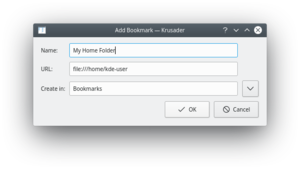
Vælg et passende navn og en mappe til bogmærket. Lav en mappe, om nødvendigt.
Højreklik på værktøjslinjen og vælg i kontekstmenuen.

Brug tekstboksen under </menuchoice>Tilgængelige handlinger</menuchoice> til at finde dit bogmærke. Vælg bogmærket og klik på ![]() for at tilføje bogmærket til listen under . Ændr eventuelt ikonet og teksten på den nye knap på værktøjslinjen.
for at tilføje bogmærket til listen under . Ændr eventuelt ikonet og teksten på den nye knap på værktøjslinjen.

Press to save the changes.
Use the toolbar context menu to change the for your shortcut (text can help you to distinguish the shortcut from the other toolbar buttons).

